Nehmen Sie via Drag&Drop Dateien vom Desktop, Windows Explorer oder E-Mails bzw. Dateianhänge aus Outlook in paraOffice auf.
Beispiel: Dokumente vom Desktop in paraOffice aufnehmen:
In diesem Beispiel ist paraOffice minimiert:
Wählen Sie das entsprechende Dokument/Dokumente vom Desktop aus und ziehen Sie dieses mit gehaltener linker Maustaste auf das paraOffice-Symbol in der Taskleiste.
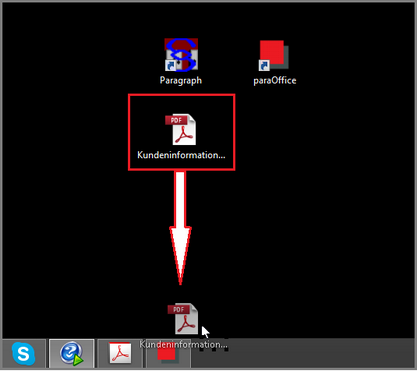
paraOffice öffnet sich, halten Sie die Maustaste gedrückt und ziehen Sie das Dokument solange über die Oberfläche von paraOffice bis das bis das Plus-Symbol erscheint, lassen Sie den Mauszeiger nun los.
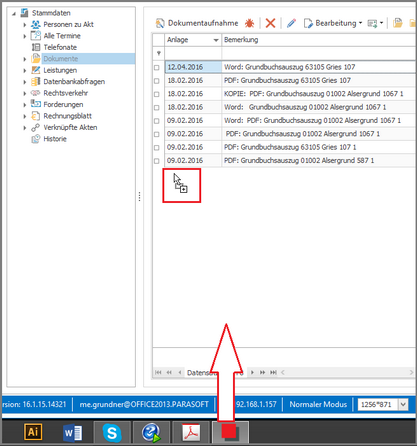
Anschließend wird der Aufnahme-Assistent für die Dokumentaufnahme geöffnet um die Aufnahme abzuschließen.
Beispiel: E-Mails (inklusive Dateianhänge) aus Outlook in paraOffice aufnehmen:
Wählen Sie die entsprechende E-Mail aus Outlook aus und ziehen Sie diese mit gehaltener linker Maustaste solange über die Oberfläche von paraOffice bis das Plus-Symbol erscheint, lassen Sie den Mauszeiger nun los.
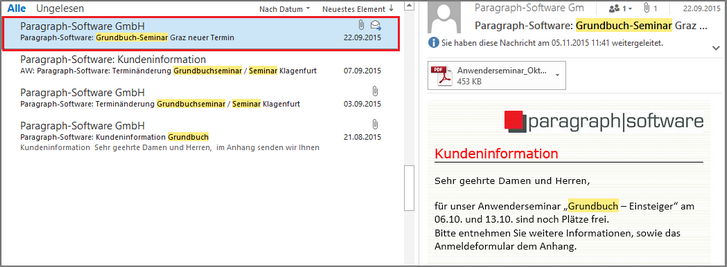
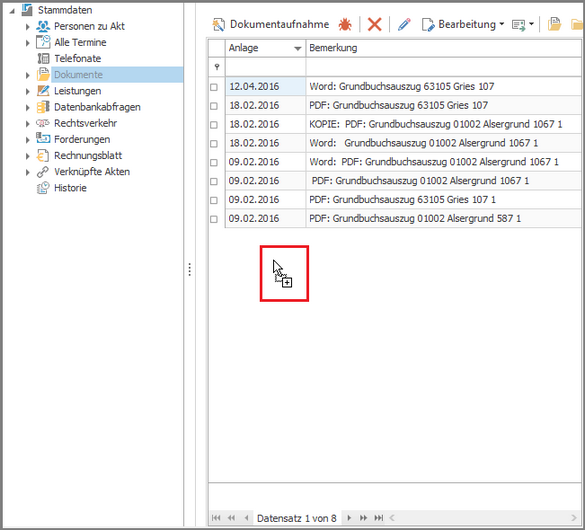
Anschließend wird der Aufnahme-Assistent für die Dokumentaufnahme geöffnet um die Aufnahme abzuschließen.
Beispiel: Nur Dateianhänge von E-Mails aus Outlook in paraOffice aufnehmen:
Es können auch nur Dateianhänge aus paraOffice aufgenommen werden. Wählen Sie den entsprechenden Anhang/Anhänge aus und ziehen Sie diese mit gehaltener linker Maustaste solange über die Oberfläche von paraOffice bis das Plus-Symbol erscheint, lassen Sie den Mauszeiger nun los.
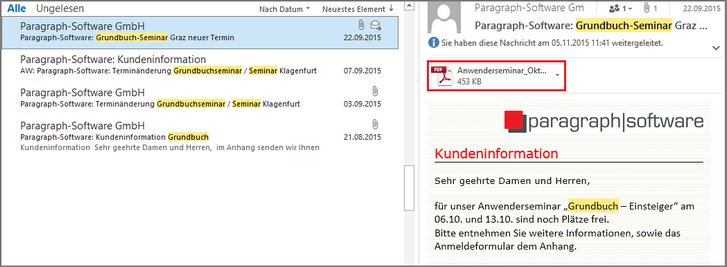
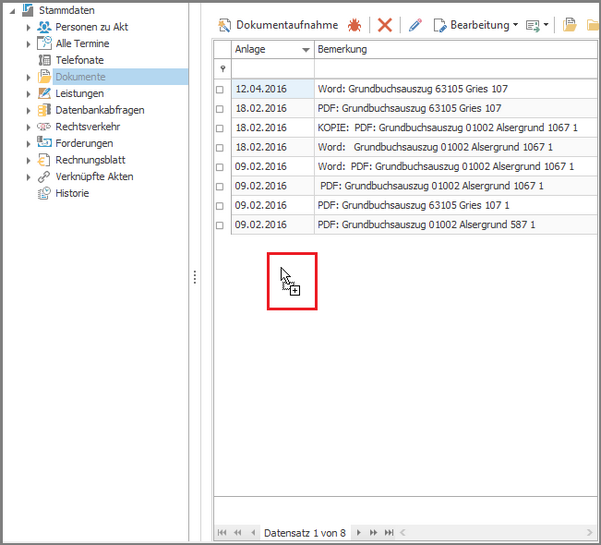
Anschließend wird der Aufnahme-Assistent für die Dokumentaufnahme geöffnet um die Aufnahme abzuschließen.